有很多人都有把swf转换成视频格式的需求,可是呢,也会遇到一些情况,比如转换不成功,转换出来的视频画面正常但是没有声音(没有声音解决方法:swf转换成视频没有声音),很多软件都不是很好用,不过呢,也会出现有的swf文件可以添加,也有部分swf文件不能添加转换,这个时候就需要用到两个swf转换器了,说不定这个转换器不能添加的swf文件在另一个转换器中能添加。此教程方案用到的工具下载:http://www.leawo.cn/ND_upload.php?do=info&id=5570 此工具是不需要安装的,直接运行软件就可以使用了,可以直接双击运行“swfconverter.exe”程序,如果不能运行软件的话,就需要先运行“@SWF Converter_绿化工具.exe”选择“绿化”,再双击打开主程序“swfconverter.exe”即可,在Windows XP、Windows 7中测试通过。 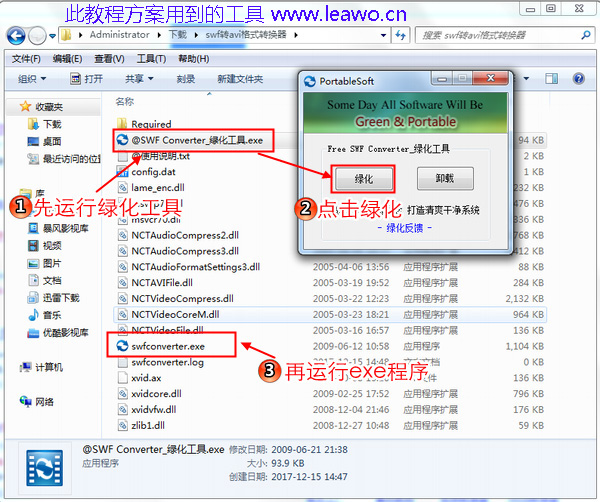 虽然此款工具是英文版,但是只要跟着小编的操作步骤来进行转换就可以了哦,打开工具之后,点击“输出设置”在设置窗口中的“To AVI”中的video format视频格式下选择“Xvid MPEG-4 Codec”,接着在audio format音频格式中选择“MP3”,这样转换的文件就比较小。设置完之后记得点击“OK” 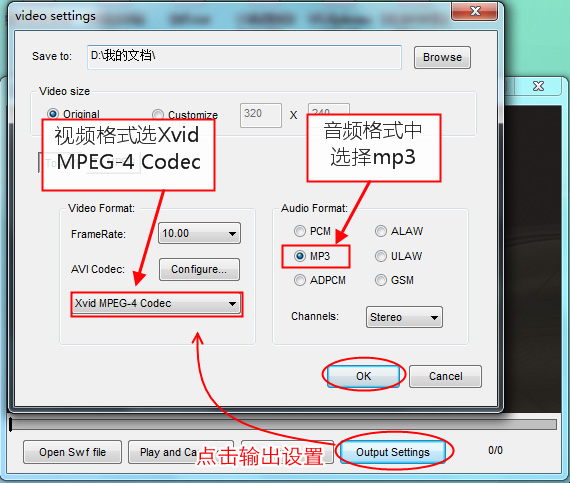 还可以设置其他视频参数,点击Browse是设置输出后的视频所要保存的文件夹目录。接着在video size下默认选择的是“original(原始尺寸)”也可以选择“customize(自定义视频尺寸)” 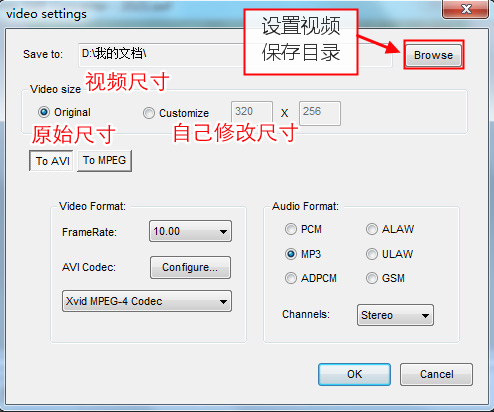 好啦,接下来就要开始转换 swf文件啦!点击“open swf file(打开swf文件)”从电脑中选择要转换的swf文件,点击“打开” 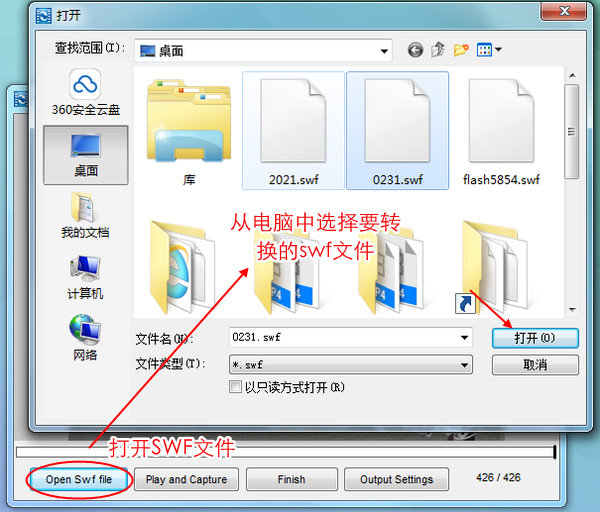 然后点击第二个按钮“play and capture(开始和捕获)”就是开始播放并捕获swf文件的画面内容。最好是等到它播放完毕哦。 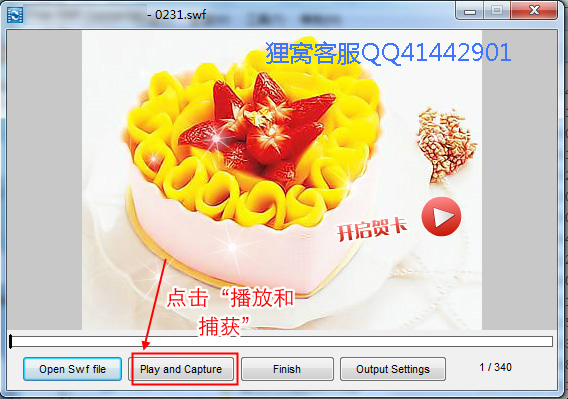  swf播放完成之后就会自动弹出一个正在保存成视频的小提示框,如下图所示: 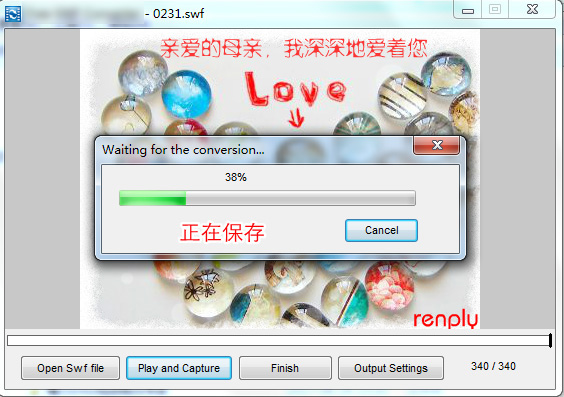 转换成avi视频成功之后,就会自动打开视频保存的文件夹,然后你就可以用暴风影音或是其他的播放器来播放这个视频哦,下面是小编转换成功后所播放的视频截图。 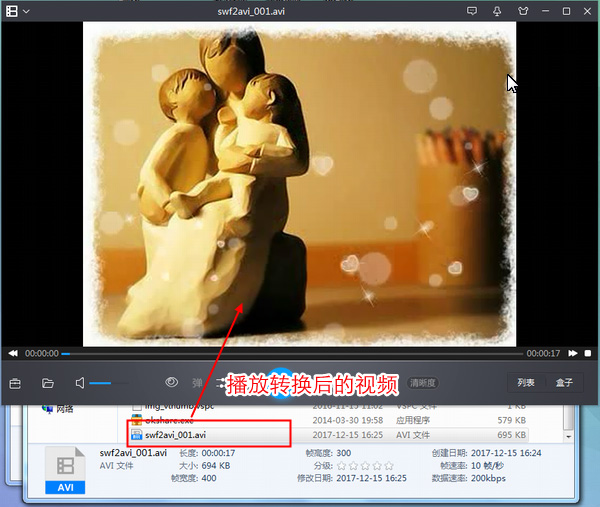 好了,swf文件就成功转换成avi视频了,小编开头提到的,此款软件有些swf文件是添加不了,有些需要自己按播放按钮可以控制播放的swf文件添加了,转换出来的视频也只有1、2秒的时间,所以这个时候可以用到另一个转换工具,就是此教程:http://www.leawo.cn/space-4240171-do-thread-id-70933.html中的方法二。 如果大家在操作过程中遇到问题,记得可以联系狸窝在线客服qq41442901哟。很多狸友都表示,狸窝的软件很好用,很容易上手,纷纷表示称赞。 〓开怀大笑 心情舒畅〓 |

